win8桌面电源图标不见了的解决办法
发布日期:2019-03-07 09:00 来源:www.51luobo.cn 作者: 萝卜家园系统
win8桌面电源图标不见了的解决办法?
电脑尤其是笔记本进行设置的时候需要时常关注到电源项,以免出现没有电量自动关机的情况,有的用户在进行桌面的电源图标查看的时候发现桌面的图标显示不见了,遇到这样的情况用户表示也不知道怎么解决,那么win8桌面电源图标不见了怎么解决呢?
1、打开任务栏处的三角箭头展开被隐藏的程序图标,选择自定义。。。。
 2、点击通知区域图标,找到电源图标,设置更改模式为显示图标和通知。
2、点击通知区域图标,找到电源图标,设置更改模式为显示图标和通知。
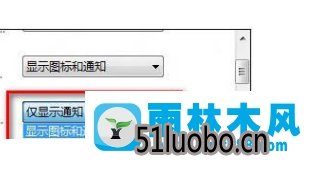 3、通知区域中没有电源图标,单击启用或关闭系统图标打开系统图标设置面板。
3、通知区域中没有电源图标,单击启用或关闭系统图标打开系统图标设置面板。
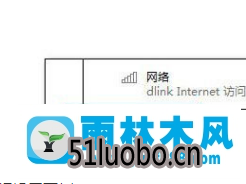 4、win8桌面电源图标不见了怎么解决?找到电源选项,设置状态为启用,确定。
4、win8桌面电源图标不见了怎么解决?找到电源选项,设置状态为启用,确定。
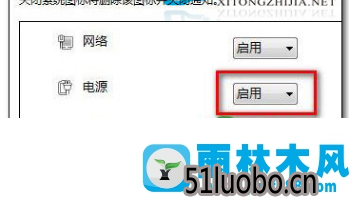 这样设置完成之后返回桌面进行查看,就能够在任务栏的右下角查看到显示的电源图标,如果不知道win8桌面电源图标不见了怎么解决,需要更改通知区域的图标进行设置,没有找到电源图标的情况,需要找到电源选项设置状态为启用进行解决。
这样设置完成之后返回桌面进行查看,就能够在任务栏的右下角查看到显示的电源图标,如果不知道win8桌面电源图标不见了怎么解决,需要更改通知区域的图标进行设置,没有找到电源图标的情况,需要找到电源选项设置状态为启用进行解决。
综上所述,便是win8桌面电源图标不见了的解决办法的全部内容就分享到这里了,希望可以帮助到您!
电脑尤其是笔记本进行设置的时候需要时常关注到电源项,以免出现没有电量自动关机的情况,有的用户在进行桌面的电源图标查看的时候发现桌面的图标显示不见了,遇到这样的情况用户表示也不知道怎么解决,那么win8桌面电源图标不见了怎么解决呢?
1、打开任务栏处的三角箭头展开被隐藏的程序图标,选择自定义。。。。

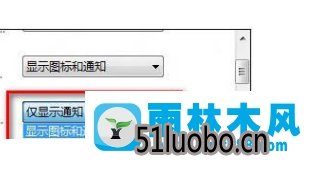
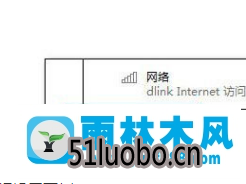
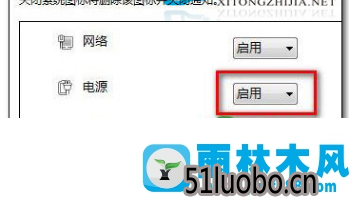
综上所述,便是win8桌面电源图标不见了的解决办法的全部内容就分享到这里了,希望可以帮助到您!




